兄弟选择器、相邻兄弟选择器和后代选择器
原文链接: https://blog.csdn.net/qq_36699230/article/details/121041697
前言:我们在码代码的时候,经常会遇到需要给第一个或者最后一个元素添加或删除样式,还有一些比较特殊的是选取第几个元素添加或删除样式,下面记录css选择器中常见的选择器:相邻兄弟选择器(+)、子选择器(>)、兄弟选择器(~)、first-child、:last-child、:nth-child()、:nth-last-child()的用法。
相邻兄弟选择器(+)
相邻兄弟选择器可选择紧接在另一个元素后的元素,且二者具有相同的父亲元素。注释:与子结合符一样,相邻兄弟结合符旁边可以有空白符。
器。
<!DOCTYPE html>
<html>
<head>
<meta http-equiv="Content-Type" content="text/html; charset=utf-8">
<title>相邻兄弟选择器</title>
<style type="text/css">
h1+p{
color:red;
}
</style>
</head>
<body>
<p>Hello word!</p>
<p>Hello word!</p>
<h1>Hello word!</h1>
<p>Hello word!</p>
<p>Hello word!</p>
<p>Hello word!</p>
<p>Hello word!</p>
</body>
</html>
效果图如下:
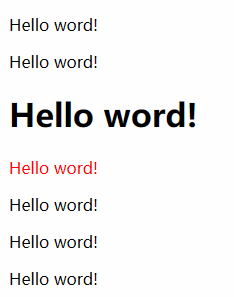
相邻兄弟只会影响下面的p标签的样式,不影响上面兄弟的样式。
注意这里的’+’的意义跟’and’意义不一样,兄弟选择器的样式是应用在兄弟元素上,跟参照的元素样式无关,如上例只影响p元素的样式,而不影响h1标签的样式。
当然这个也会循环查找,即当两个兄弟元素相同时,会再一次循环查找:
示例:
<style type="text/css">
li + li {
color:red;
}
</style>
<div>
<ul>
<li>List item 1</li>
<li>List item 2</li>
<li>List item 3</li>
</ul>
</div>
![![图片描述][1]](https://img-blog.csdnimg.cn/20200819151017875.png#pic_center)
可以看出第一个li字体颜色没有变红,第二个和第三个元素字体变红,这就是因为第三个li是第二个li的兄弟元素,所以也会应用样式。
兄弟选择器(~)
作用是查找某一个指定元素的后面的所有兄弟结点。
示例代码:
<style type="text/css">
h1 ~ p{
color:red;
}
</style>
</head>
<body>
<p>1</p>
<h1>2</h1>
<p>3</p>
<p>4</p>
<p>5</p>
</body>
效果展示:
![![图片描述][2]](https://img-blog.csdnimg.cn/202008191511201.png#pic_center)
后代选择器(包含选择器)
可以选择某元素后代的元素(子子孙孙元素)
子选择器(>)
只能选择作为某元素儿子元素的元素,不包括孙元素、曾孙元素等等等。
后代选择器,子选择器和相邻兄弟选择器结合使用示例:
请看下面这个选择器:
html > body table + ul {margin-top:20px;}
这个选择器解释为:选择紧接在 table 元素后出现的第一个相邻兄弟 ul 元素,该 table 元素包含在一个 body 元素中,body 元素本身是 html 元素的子元素。
:first-child 选择器
li:first-child
{
background:yellow;
}
<ul>
<li>咖啡</li>
<li>茶</li>
<li>可口可乐</li>
</ul>
<ol>
<li>咖啡</li>
<li>茶</li>
<li>可口可乐</li>
</ol>
效果图
![[外链图片转存失败,源站可能有防盗链机制,建议将图片保存下来直接上传(img-LraweVjq-1597820882615)(/img/bVbhEOE)]](https://img-blog.csdnimg.cn/2020081915122920.png#pic_center)
值得注意的是,如果其父元素的第一个元素(p)不是该指定类型元素(li),则第一个元素不会有样式
li:first-child
{
background:yellow;
}
<ol>
<p>测试</p>
<li>咖啡</li>
<li>茶</li>
<li>可口可乐</li>
</ol>
效果图
![[外链图片转存失败,源站可能有防盗链机制,建议将图片保存下来直接上传(img-i0WfhykI-1597820882618)(/img/bVbhESX)]](https://img-blog.csdnimg.cn/20200819151314218.png#pic_center)
:last-child选择器
:last-child 选择器匹配属于其父元素的最后一个子元素的每个元素。
提示:p:last-child 等同于 p:nth-last-child(1)。
eg:指定属于其父元素的最后一个子元素的 p 元素的背景色:
p:last-child
{
background:#ff0000;
}
<body>
<h1>这是标题</h1>
<p>第一个段落。</p>
<p>第二个段落。</p>
<p>第三个段落。</p>
<p>第四个段落。</p>
<p>第五个段落。</p>
</body>
效果:
![[外链图片转存失败,源站可能有防盗链机制,建议将图片保存下来直接上传(img-I1Nly7iw-1597820882628)(/img/bVbhEUp)]](https://img-blog.csdnimg.cn/20200819151358788.png#pic_center)
说明:p标签的父元素是body,body标签中最后一个p元素是第五个段落
:nth-child()
:nth-child() 选择器,该选择器选取父元素的第 N 个子元素,与类型无关。
p:nth-child(2)
{
background:#ff0000;
}
<body>
<h1>这是标题</h1>
<p>第一个段落。</p>
<p>第二个段落。</p>
<p>第三个段落。</p>
<p>第四个段落。</p>
<p><b>注释:</b>Internet Explorer 不支持 :nth-child() 选择器。</p>
</body>
:nth-child()的详细用法
nth-child(3) 表示选择列表中的第三个元素。
nth-child(2n)表示列表中的偶数标签,即选择第2、第4、第6……标签
nth-child(2n-1) 表示选择列表中的奇数标签,即选择 第1、第3、第5、第7……标签
nth-child(n+3) 表示选择列表中的标签从第3个开始到最后(>=3)
nth-child(-n+3) 表示选择列表中的标签从0到3,即小于3的标签(<=3)
nth-last-child(3) 表示选择列表中的倒数第3个标签
:nth-of-type(n)
:nth-of-type(n) 选择器匹配属于父元素的特定类型的第 N 个子元素的每个元素.
n 可以是数字、关键词或公式。
p:nth-of-type(2)
{
background:#ff0000;
}
<body>
<h1>这是标题</h1>
<p>第一个段落。</p>
<div>测试</div>
<p>第二个段落。</p>
<p>第三个段落。</p>
<p>第四个段落。</p>
<p>第五个段落。</p>
</body>
效果图:
![[外链图片转存失败,源站可能有防盗链机制,建议将图片保存下来直接上传(img-KCl1bOki-1597820882636)(/img/bVbhEYD)]](https://img-blog.csdnimg.cn/20200819151511490.png#pic_center)
:nth-last-child() 选择器
:nth-last-child(n) 选择器匹配属于其元素的第 N 个子元素的每个元素,不论元素的类型,从最后一个子元素开始计数。
n 可以是数字、关键词或公式。
提示:请参阅 :nth-last-of-type() 选择器,该选择器选取父元素的第 N 个指定类型的子元素,从最后一个子元素开始计数。
CSS3 :not 选择器
:not(selector) 选择器匹配非指定元素/选择器的每个元素。
更多css选择器请参考:CSS 选择器参考手册
http://www.w3school.com.cn/cssref/css_selectors.asp
csss属性选择器
| 选择器 | 示例 | 示例说明 |
|---|---|---|
[attribute] |
[target] | 选择所有带有target属性元素 |
[attribute=value] |
[target=-blank] | 选择所有使用target="-blank"的元素 |
[attribute~=value] |
[title~=flower] | 选择标题属性包含独立单词"flower"的所有元素 |
[attribute ^= language] |
[lang ^= en] | [lang ^= en] 选择一个lang属性的起始值="EN"的所有元素 |
[attribute $= language] |
[lang $= en] | 选择一个lang属性的结尾值="EN"的所有元素 |
[attribute *= language] |
[lang *= en] | 选择一个lang属性的包含"EN"的所有元素 |
关于CSS属性选择器中“~=”和“*=”的区别
“value是完整单词” 类型的比较符号: ~= , |=
“value是拼接字符串” 类型的比较符号: *= , ^= , $=
[attribute~=value] 属性中包含独立的单词为value
[title~=flower]
<img src="/i/eg_tulip.jpg" title="tulip flower" />
[attribute*=value] 属性中做字符串拆分,只要能拆出来value这个词就行
[title~=flower]
<img src="/i/eg_tulip.jpg" title="ffffflowerrrrrr" />
伪类选择器
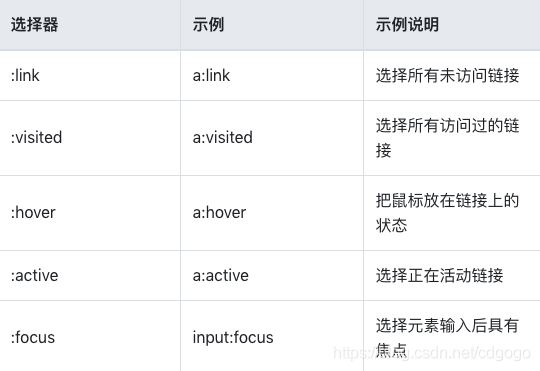
伪元素选择器
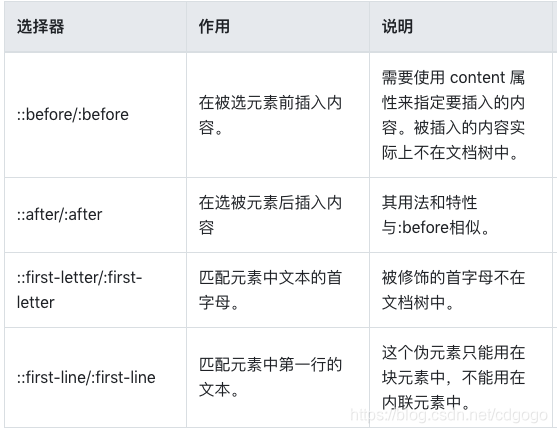
伪类和伪元素的区别
- 伪元素和伪类都是为了给一些特殊需求加样式,定义上基本一致。
- 伪类像类选择器一样给已存在某个元素添加额外的样式;伪元素则是给自己虚拟的元素添加样式。
参考:https://segmentfault.com/a/1190000013737796
扩展:导航列多种实现方式
![![图片描述][3]](https://img-blog.csdnimg.cn/20200819151539818.png#pic_center)
菜单栏右边框的实现方法有多种,结合上面介绍的选择器,实现方法分别如下:
一、常规方法:
.nav li{
border-right:1px solid #fff;
}
.nav li:last-child{
border-right-width:0px;
}
二:结合相邻兄弟选择器(+)
.nav li + li{
border-left:1px solid #fff;
}
三、结合兄弟选择器(~)
.nav li:first-child ~ li{
border-left:1px solid #fff;
}
四、结合:not()选择器
.nav li:not(:last-child){
border-right:1px solid #fff;
}
权重
总结排序:!important > 行内样式(style)>ID选择器 > 类选择器=伪类 > 元素=伪元素 > 通配符 > 继承 > 浏览器默认属性

